TortoiseSVNやEclipseなどから、Subversionリポジトリへ接続出来ない場合の対処方法をまとめました。
サービスが起動していない
Subversionのサービスが起動していない場合、リポジトリから接続出来ません。
以下のコマンド、サービスの起動状態を確認します。
確認する方法として、systemctlとserviceコマンドがありますが、どちらでも構いません。
[root@SYUTAKUWEB01 workspace]# systemctl status svnserve
● svnserve.service - Subversion protocol daemon
Loaded: loaded (/usr/lib/systemd/system/svnserve.service; disabled; vendor preset: disabled)
Active: inactive (dead)
Docs: man:svnserve(8)
[root@SYUTAKUWEB01 workspace]# service svnserve status
Redirecting to /bin/systemctl status svnserve.service
● svnserve.service - Subversion protocol daemon
Loaded: loaded (/usr/lib/systemd/system/svnserve.service; disabled; vendor preset: disabled)
Active: inactive (dead)
Docs: man:svnserve(8)
上記のように表示された場合は、サービスが止まっているので、以下のコマンドで起動します。
こちらも、systemctlとserviceコマンドがあるので、どちらかを実行して下さい。
[root@SYUTAKUWEB01 workspace]# systemctl start svnserve
[root@SYUTAKUWEB01 workspace]# service svnserve start Redirecting to /bin/systemctl start svnserve.service
再度、サービスの状態確認コマンドを実行します。
下記のように表示されれば、Subversionサービスは起動しています。
[root@SYUTAKUWEB01 workspace]# systemctl status svnserve ● svnserve.service - Subversion protocol daemon Loaded: loaded (/usr/lib/systemd/system/svnserve.service; disabled; vendor preset: disabled) Active: active (running) since Sat 2022-10-08 04:40:14 EDT; 3min 55s ago ~~省略~~
[root@SYUTAKUWEB01 workspace]# service svnserve status Redirecting to /bin/systemctl status svnserve.service ● svnserve.service - Subversion protocol daemon Loaded: loaded (/usr/lib/systemd/system/svnserve.service; disabled; vendor preset: disabled) Active: active (running) since Sat 2022-10-08 04:40:14 EDT; 6min ago ~~省略~~
リンク
ファイアウォールが開いていない
ファイアウォールが適切に設定されていない場合、通信が遮断されている可能性があります。
以下のコマンドを実行し、ファイアウォールでsvnサービスが許可されているか確認します。
[root@SYUTAKUWEB01 workspace]# firewall-cmd --list-services cockpit dhcpv6-client ssh
コマンドの実行結果に「svn」が無い場合は、許可されていないため、サービスを許可するための設定を行います。
以下のコマンドを実行し、「success」と表示されれば、svnサービスの登録は完了です。
[root@SYUTAKUWEB01 workspace]# firewall-cmd --add-service=svn --permanent success
サービスの登録後は、ファイアウォールサービスを再起動します。
「success」と表示されれば、再起動は完了です。
[root@SYUTAKUWEB01 workspace]# firewall-cmd --reload success
再度、svnサービスが許可されているか確認します。
コマンドの実行結果に「svn」が入っていれば、svnサービスが許可されています。
[root@SYUTAKUWEB01 workspace]# firewall-cmd --list-services cockpit dhcpv6-client ssh svn
ファイアウォールの設定は以上です。





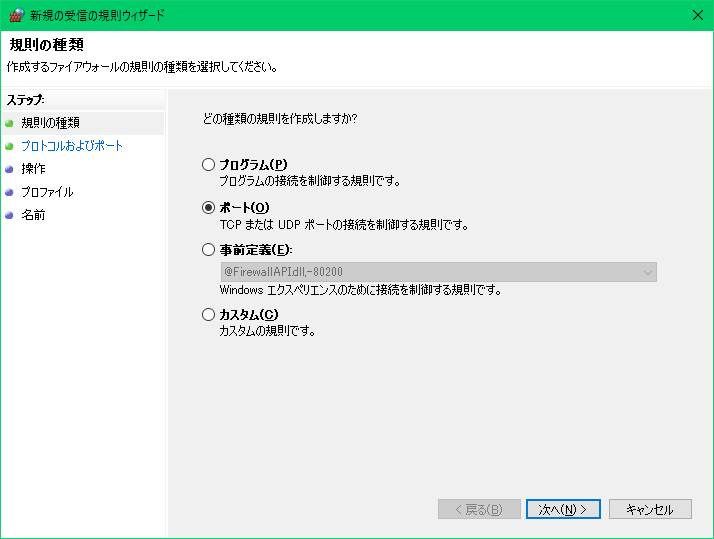
コメント